1、重启电脑,待开机画面出现时,通过使用启动快捷键引导u盘启动进入到大白菜主菜单界面,选择“【02】运行大白菜Win8PE防蓝屏版(新电脑)”回车确认。
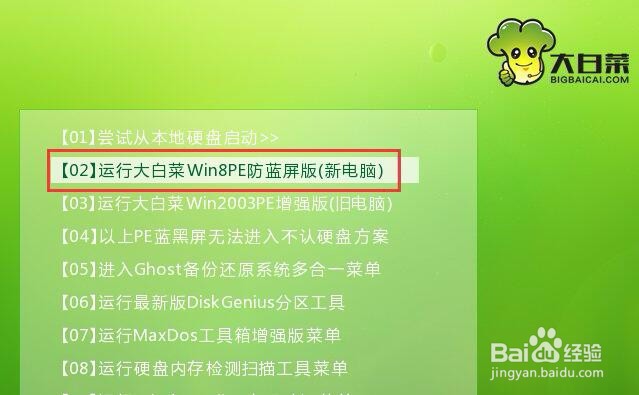
2、来到大白菜pe系统桌面,系统会自动弹出大白菜PE一键装机工具,点击“浏览”按钮浏览事先存放在大白菜u盘中的win10系统镜像包。
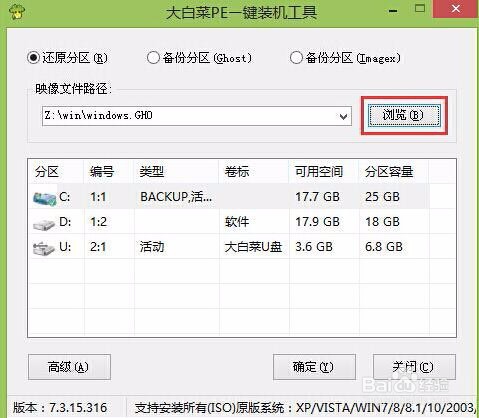
3、在弹出的打开窗口中,打开存放在大白菜u盘里面的win10系统镜像包。
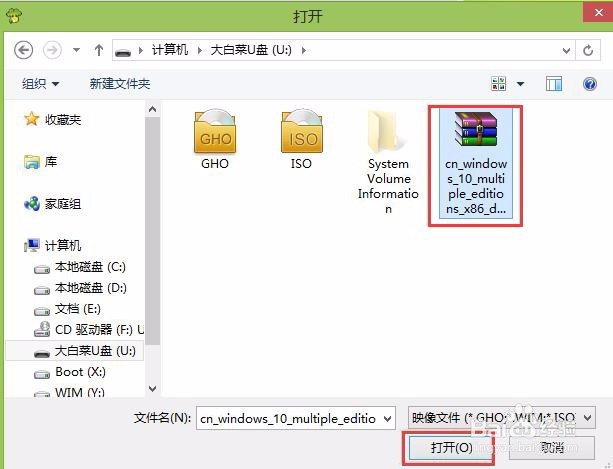
4、接着指定一个磁盘作为win10系统安装盘,点击“确定”。
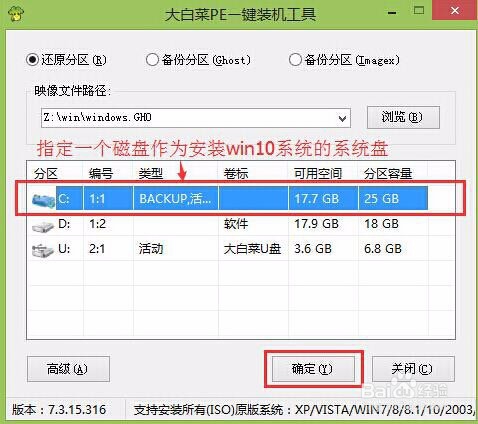
5、在弹出的提示窗口点击“确定”,耐心等待系统还原过程。

6、还原完成后系统会自动重启,然后自动完成安装过程。

